开始,运行,键入“msconfig”之后直接敲击键盘上的回车键,常规选项卡中去掉“加载启动项”,点击服务项-选择“隐藏所有microsoft服务”然后点击“全部禁用”,重启电脑即可。
延展阅读
模式选择:正常模式、单一模式、完全模式,三种模式保护范围不同,正常是不保护,单一是保护系统盘,完全是保护全部分区。
开机启动:开机启动、默认启动模式、开机等待时间,在正常模式下才能修改。
提醒设置:可以设置进入后在什么地方提醒,避免保存数据时忘记了在影子系统下操作。
目录迁移:迁移目录后单一模式下可以保存一些基本信息等。
密码设置:设置在不同模式下的密码,防止别人进入,在正常模式下修改。
升级:升级版本,当然是越新版越好了。
影子网卡的删除方法一.问题描述
在电脑的“设备管理器”中,很多人网卡的名称后面有“#2”、“#3”这样的字样,如果你的电脑中只有一块网卡,那么这样的字样就说明该网卡的驱动程序在你的电脑中至少被安装过两次。
二.出现原因
出现这种问题是由于你更改了网卡的扩展插槽造成的。出于有意或无意目的,你可能会在机箱中把网卡从一个插槽更换到另一个插槽,在更换时,即使你在更换插槽之前没有卸载该网卡的驱动程序,在更换后系统仍要求你重新安装该设备的驱动程序,对于即插即用的网卡,系统会自动安装该设备的驱动程序,这样,同一网卡的同一驱动程序就被重复安装了。在更换插槽前被安装的网卡,更换插槽后其驱动程序仍然存在于系统中,但由于失去了网卡的支持,所有只能像“影子”一样隐藏在系统中,我们把这种网卡叫做“影子”网卡;更换后被再次安装了驱动程序的网卡,由于在系统中已经存在它的“影子”,所以只能在“影子”网卡的名称后面再添加“#2”、“#3”这样的字样。
“影子”网卡有时会给你的系统带来麻烦,比如,如果你为“影子”网卡分配了IP地址,当你更换插槽后再次为该网卡分配同一IP地址时,系统就会提示,你当前分配的IP地址已被系统中的另外一块网卡使用,要求你为该网卡重新分配IP地址。
提示:“影子”网卡在系统中实际上处于禁用状态,当你为网卡分配IP地址出现当前分配的IP地址和“影子”网卡的IP地址冲突的提示时,你可以不理睬该提示,强行将该IP地址分配给网卡。但是我还是建议你利用笔者在下面介绍的方法彻底删除“影子”网卡。
三.解决方案
在“开始”菜单单击“运行”,然后在“运行”对话框中输入“CMD”命令打开命令提示符窗口,先输入命令“set
devmgr_show_nonpresent_devices=”并回车,然后再输入命令“Start
devmgmt.msc”即可打开“设备管理器”
然后在“设备管理器”的菜单栏上选择“查看—显示隐藏的设备”才能看到隐藏的“影子”网卡,双击该“影子”网卡打开该网卡的“属性”对话框,切换到“驱动程序”选项卡,单击“卸载”,“影子”网卡就会从你的电脑中彻底删除。
欢迎分享,转载请注明来源:优选云

 微信扫一扫
微信扫一扫
 支付宝扫一扫
支付宝扫一扫